0x80240037解决方法
0x80240037解决方法:首先按win+r快捷组合键,调出运行菜单;然后输入services.msc回车;接着在右边名称窗口找到windows update,并将Download和DataStore两个文件夹进行删除;最后重启电脑即可。

本文操作环境:Windows7系统,Dell G3电脑。
按win+r快捷组合键,调出运行菜单,然后输入services.msc回车,如下图所示:
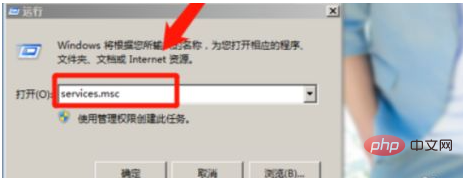
在弹出的菜单中,在右边名称窗口找到windows update,如下图所示:
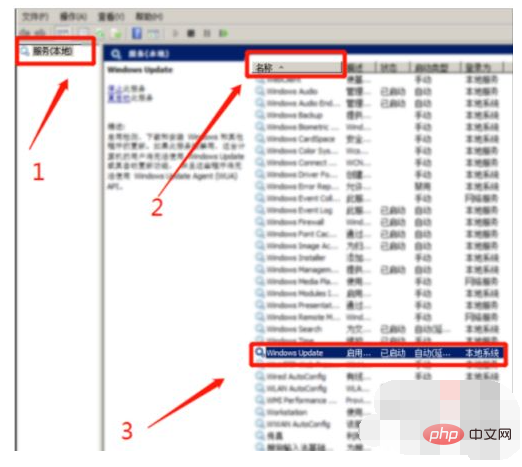
在弹出的菜单中,在右边名称窗口找到windows update,如下图所示:
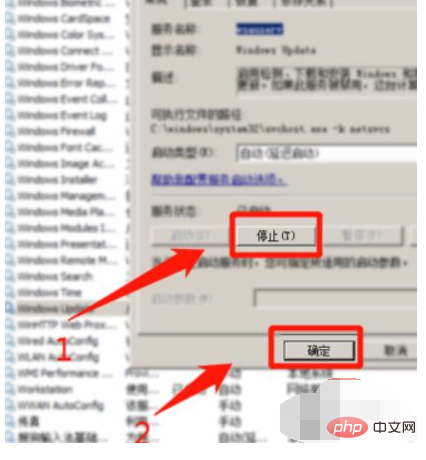
然后再按win+e组合键打开计算机,找到这个路径C:\Windows\SoftwareDistribution,如下图所示:
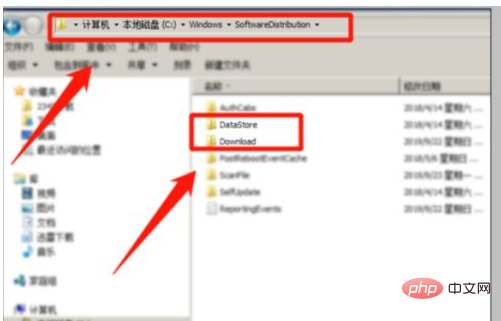
我们将里面的Download和DataStore两个文件夹进行删除,删除之后再将windows update服务启动,如下图所示:
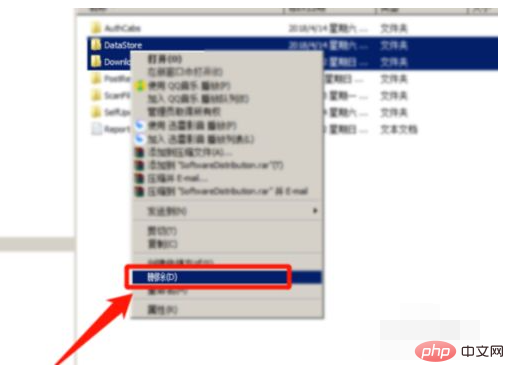
最后我们重启电脑,再打开NET Framework 4安装包,右键以管理运行进行安装即可。如下图所示:
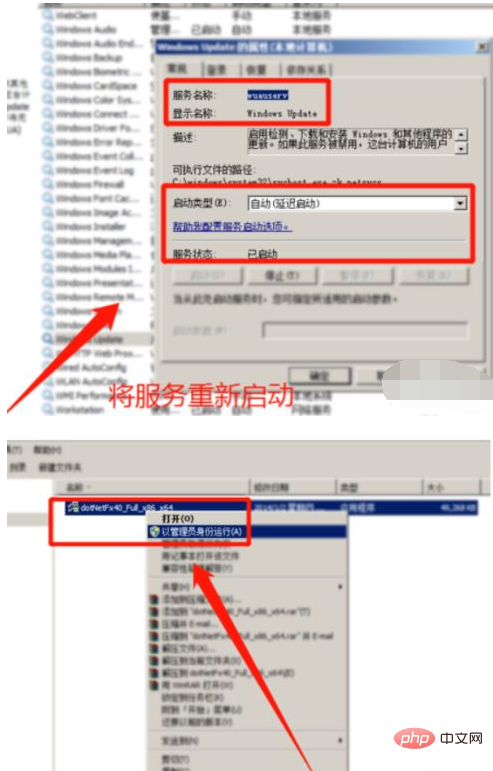
总结
1.按win+r快捷组合键,调出运行菜单,然后输入services.msc回车
2.在弹出的菜单中,在右边名称窗口找到windows update
3.双击该名称,将其选择停止,再点击确定即可。
4.双击该名称,将其选择停止,再点击确定即可。
5.我们将里面的Download和DataStore两个文件夹进行删除,删除之后再将windows update服务启动
6.最后我们重启电脑,再打开NET Framework 4安装包,右键以管理运行进行安装即可。
更多相关知识,请访问常见问题栏目!
以上是0x80240037解决方法的详细内容。更多信息请关注PHP中文网其他相关文章!

热AI工具

Undresser.AI Undress
人工智能驱动的应用程序,用于创建逼真的裸体照片

AI Clothes Remover
用于从照片中去除衣服的在线人工智能工具。

Undress AI Tool
免费脱衣服图片

Clothoff.io
AI脱衣机

AI Hentai Generator
免费生成ai无尽的。

热门文章

热工具

记事本++7.3.1
好用且免费的代码编辑器

SublimeText3汉化版
中文版,非常好用

禅工作室 13.0.1
功能强大的PHP集成开发环境

Dreamweaver CS6
视觉化网页开发工具

SublimeText3 Mac版
神级代码编辑软件(SublimeText3)
 deepseek网页版官方入口
Mar 12, 2025 pm 01:42 PM
deepseek网页版官方入口
Mar 12, 2025 pm 01:42 PM
国产AI黑马DeepSeek强势崛起,震撼全球AI界!这家成立仅一年半的中国人工智能公司,凭借其免费开源的大模型DeepSeek-V3和DeepSeek-R1,在性能上与OpenAI等国际巨头比肩,甚至在成本控制方面实现了突破性进展,赢得了全球用户的广泛赞誉。DeepSeek-R1现已全面上线,性能媲美OpenAIo1正式版!您可以在网页端、APP以及API接口体验其强大的功能。下载方式:支持iOS和安卓系统,用户可通过应用商店下载;网页版也已正式开放!DeepSeek网页版官方入口:ht
 深度求索deepseek官网入口
Mar 12, 2025 pm 01:33 PM
深度求索deepseek官网入口
Mar 12, 2025 pm 01:33 PM
2025年开年,国产AI“深度求索”(deepseek)惊艳亮相!这款免费开源的AI模型,性能堪比OpenAI的o1正式版,并已在网页端、APP和API全面上线,支持iOS、安卓和网页版多端同步使用。深度求索deepseek官网及使用指南:官网地址:https://www.deepseek.com/网页版使用步骤:点击上方链接进入deepseek官网。点击首页的“开始对话”按钮。首次使用需进行手机验证码登录。登录后即可进入对话界面。deepseek功能强大,可进行代码编写、文件读取、创
 deepseek服务器繁忙怎么解决
Mar 12, 2025 pm 01:39 PM
deepseek服务器繁忙怎么解决
Mar 12, 2025 pm 01:39 PM
DeepSeek:火爆AI遭遇服务器拥堵,如何应对?DeepSeek作为2025年开年爆款AI,免费开源且性能媲美OpenAIo1正式版,其受欢迎程度可见一斑。然而,高并发也带来了服务器繁忙的问题。本文将分析原因并提供应对策略。DeepSeek网页版入口:https://www.deepseek.com/DeepSeek服务器繁忙的原因:高并发访问:DeepSeek的免费和强大功能吸引了大量用户同时使用,导致服务器负载过高。网络攻击:据悉,DeepSeek对美国金融界造成冲击,





